Specificare le categorie di dati in Power BI Desktop
In Power BI Desktop è possibile specificare la categoria di dati per una colonna in modo tale che Power BI Desktop sappia come trattare i valori in una visualizzazione.
Quando Power BI Desktop importa i dati, ottiene altre informazioni oltre ai dati in sé, ad esempio i nomi delle tabelle e delle colonne, e determina se i dati sono una chiave primaria. Con tali informazioni Power BI Desktop fa alcune supposizioni su come offrire una valida esperienza predefinita per la creazione di una visualizzazione. Ad esempio, quando una colonna include valori numerici, è probabile che si voglia aggregarli in qualche modo, quindi Power BI Desktop li inserisce nell'area Valori del riquadro Visualizzazioni. Oppure, nel caso di una colonna con valori di data e ora in un grafico a linee, Power BI Desktop suppone che la si voglia usare come asse della gerarchia temporale.
Esistono però alcuni casi che sono un po' più impegnativi come la geografia. Considerare la tabella seguente da un foglio di lavoro di Excel:
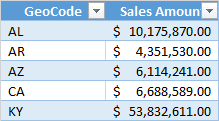
Power BI Desktop deve trattare i codici della colonna GeoCode come abbreviazione di un paese/area geografica o come stato degli Stati Uniti? La risposta a questa domanda non è chiara, perché un codice come questo può avere entrambi i significati. Ad esempio, AL può significare Alabama o Albania. AR può significare Arkansas o Argentina. O CA può significare California o Canada. Ciò fa la differenza quando si va a creare un grafico in base al campo GeoCode su una mappa.
Power BI Desktop deve mostrare un'immagine del mondo con i paesi/le aree geografiche evidenziati? Oppure un'immagine degli Stati Uniti con gli stati evidenziati? È possibile specificare una categoria di dati per tale tipo di dati. La categorizzazione dei dati ottimizza ulteriormente le informazioni usate da Power BI Desktop per fornire le visualizzazioni migliori.
Specifica di una categoria di dati
Usare la procedura seguente per specificare una categoria di dati:
Nel riquadro Dati della visualizzazione Report o Tabella selezionare il campo da ordinare in base a una categorizzazione diversa.
Nella barra multifunzione, nell'area Proprietà della scheda Strumenti colonna selezionare la freccia a discesa accanto a Categoria dati. Questo elenco visualizza le categorie di dati che è possibile scegliere per la colonna. Alcune selezioni potrebbero essere disabilitate se non funzionano con il tipo di dati corrente della colonna. Se, ad esempio, una colonna è un tipo di dati data o ora, Power BI Desktop non consentirà di scegliere le categorie di dati geografici.
Selezionare la categoria desiderata.
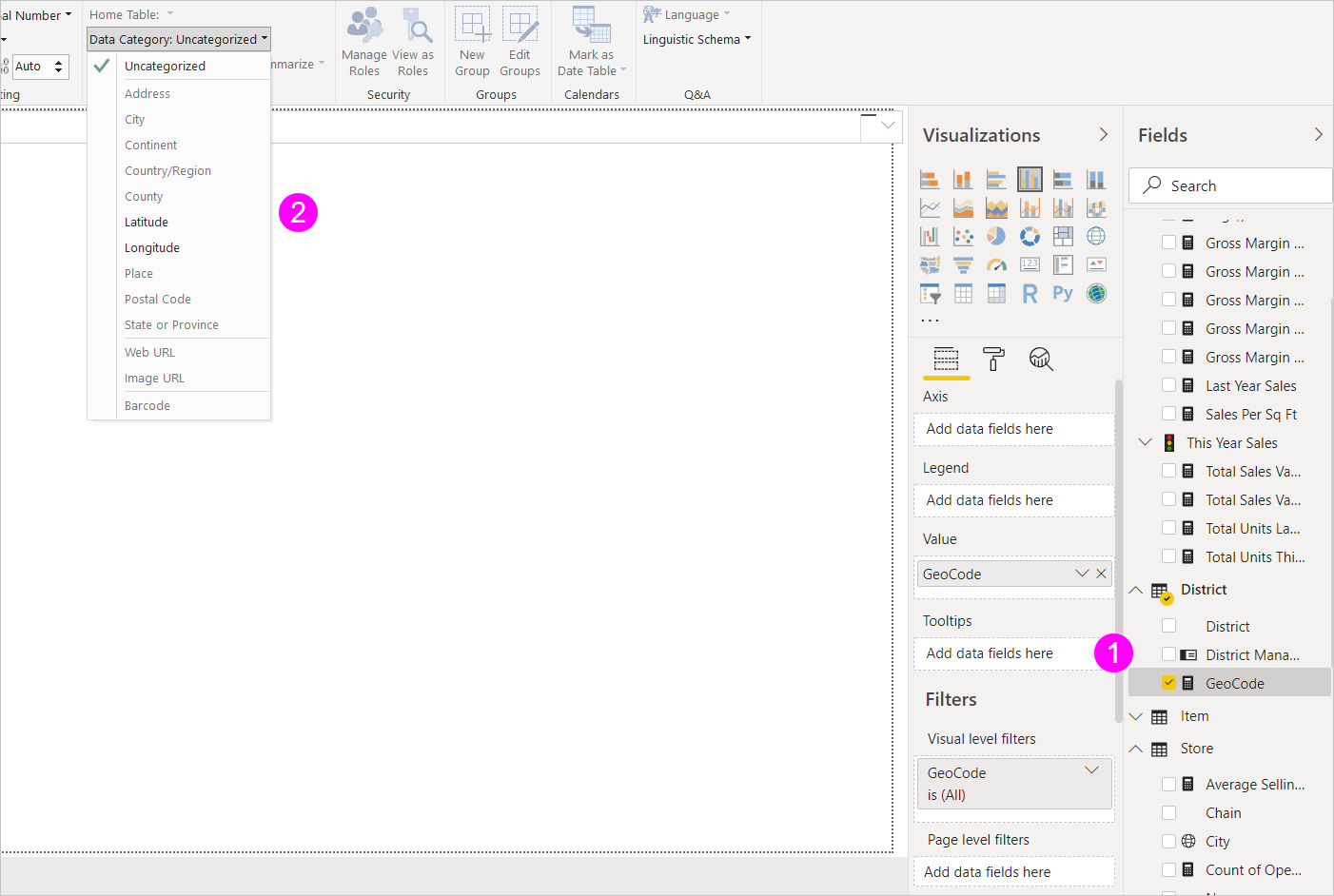
Potrebbe anche essere interessante ottenere informazioni sul filtro geografico per le app Power BI per dispositivi mobili.